Cubase 5.5 升级试用感
Steinberg于6月放出了Cubase 5.5的升级,如图01所示。升级文件中指明,这次升级将对多核心CPU的支持进行优化,对64位系统的支持有所优化,以及,一些我们将要来一起看看的新的变化。
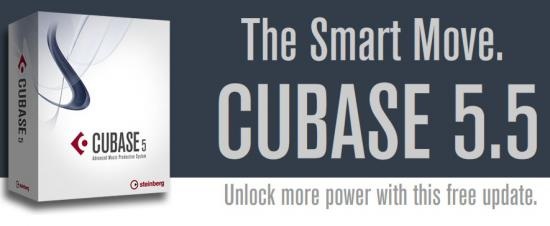
![]() 图01 最新的Cubase 5.5升级来临
图01 最新的Cubase 5.5升级来临
我们在Steinberg的官方网站(突然发现Steinberg官网换风格了)下载了这个5.5的升级包,大小为120M,和主程序大小差不多了,由此看出,里面的内容将相当丰富。在执行升级包安装的时候,居然还提示要我把Cubase 5的安装原盘插入(好象是为了读取Cubase 5自带插件的音色库来进行数据调取),才升级完成。新的Cubase 5.5采用了新的Syncrosoft加秘方式,叫做eLicenser,如图02所示。
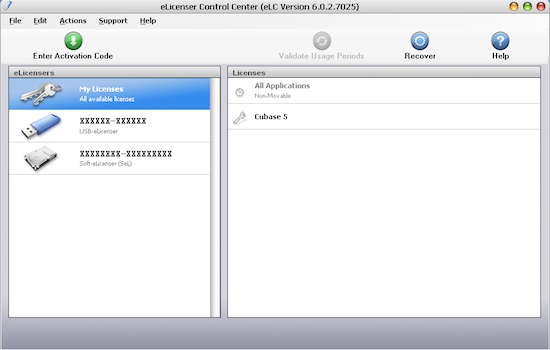
![]() 图02 Cubase 5.5使用新的eLicenser加密管理器
图02 Cubase 5.5使用新的eLicenser加密管理器
我这电脑没连网,把升级包从别的电脑拷过来也都升级成功了没问题。完成后启动Cubase 5.5,发现从这里就直接显示了所用的当前版本是32位的还是64位的(恩,我用的就是32位的,让大家鄙视一下~),如图03所示。

![]() 图03 Cubase 5.5启动画面标注了版本是多少位的
图03 Cubase 5.5启动画面标注了版本是多少位的
当然,这并没有什么让人觉得惊讶的,当Cubase 5.5进去了之后,我傻了,风格大变啊!如图04所示。这不是和另一个软件很像吗?你猜哪个软件?Nuendo 5啊!因为Nuendo 5给我一个非常大变化的感觉就是工具条的按钮我差点一个都不认识了,如图05所示。
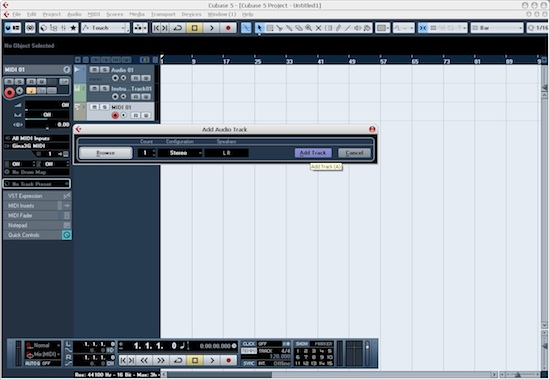
![]() 图04 新口味的Cubase 5.5,注意看工具条,点击放大
图04 新口味的Cubase 5.5,注意看工具条,点击放大
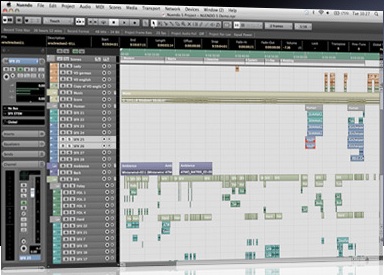
![]() 图05 这是最新Nuendo 5的天书工具条新按钮
图05 这是最新Nuendo 5的天书工具条新按钮
可以这么说,美工大半以上几乎都重新改过了,一些界面的布局也都大改了,这将更加符合新的工作方式。因为太多被改过的地方,我们无法一一说到,举例一些常用的。我们看到一些工具条的功能开关,如图06所示。废了以前几个不常用的开关按钮(默认情况下这个是被隐藏的需要手动显示),改成了MediaBay(就是从Cubase 4起被开发的素材管理库功能),Pool(以前的素材池),Mixer(调音台)和Control Room Mixer(控制室调音台)。话说MediaBay这个让Cubase骄傲的功能我怎么很少见人在论坛提起过,是不是打开的位置被设计得不太明显了(按F5)?现在把它摆在这里应该会让更多的人来注意到它。
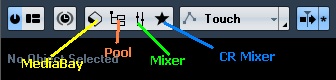
![]() 图06 Cubase 5.5新的工具条功能开关
图06 Cubase 5.5新的工具条功能开关
然后看看右边的Automation高级功能,这个是从Nuendo 4上面搬过来的,我在去年写的Nuendo 4和Cubase 5评测上已经对它进行介绍过,而在这一版升级里这个Automation控制面板也被重新设计和加强了,如图07所示。对比之前的版本,这里新增加了一些按钮,包括“To Punch”(到穿插点),“To Start”(到开始点),“To End”(到结束点),“Loop”(循环),还有在隐藏和显示的Automation快捷按钮上增加了“All”参数(这个感觉有点多此一举)等,总之是为了更方便的使用那些功能(国内还是没多少人使用这些功能)。
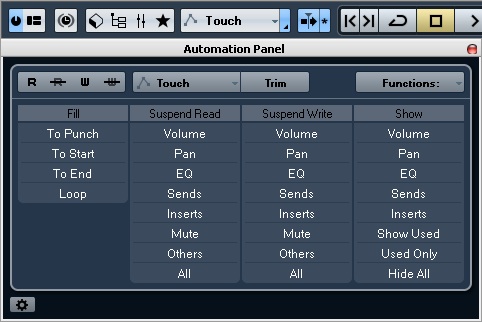
![]() 图07 Cubase 5.5的新Automation控制面板
图07 Cubase 5.5的新Automation控制面板
哈哈,也许你会问,那些老版本的几个经典工具条功能按纽(黑色信息栏开关,全局快速浏览开关等)去哪去了呢?我必须说一说,因为那个黑色的信息栏搞不见了,急用的时候真的想和人拼命。如图08所示,点击界面左上角的那个按钮,此时整个天空被黑暗笼罩,这个时候在屏幕中间出现了几个复选项,OK,大家明白了吧!真是越来越像苹果了。
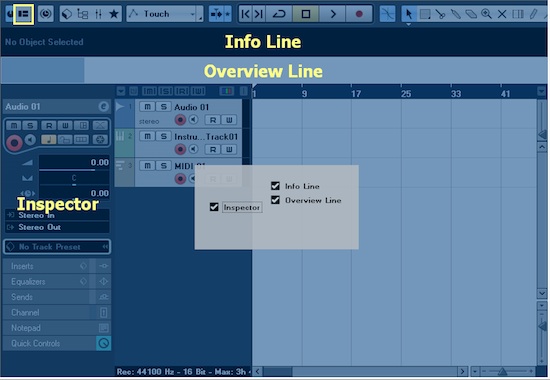
![]() 图08 Cubase 5.5工程界面布局选项开关里暗藏的玄机
图08 Cubase 5.5工程界面布局选项开关里暗藏的玄机
新建音轨时,Cubase 5.5更加表示要强调了他们的音轨预设新功能。这个功能在Cubase 5里就有,但是没有得到重视(我在Cubase 5评测中也介绍过,具体这是什么东西大家可以去翻来看看),在这次升级中,新建音轨时使用轨道预设那个项目被放到了中上的位置(以前是最下面,老让人误以为是设置,都不敢去碰它),这还不算。Cubase 5.5还要改变你的工作思维,重新设计了音轨建立对话筐,让你再建立音频轨,MIDI轨,乐器轨的时候都能够使用到轨道预设功能。如图09所示,新建音频轨时点那个Browse按钮,你敢相信这是那个新建音轨的对话筐吗?虽然有些不习惯,但是我用了它的预设功能之后觉得蛮好的,如不需要任何预设则直接不管中间乱七八糟的东西直接点下面的Add Track按钮即可。
建立好音频轨后,我们拿一段波形进行来看看采样编辑器里变什么样了。如图10所示,我先得向你保证,我打开后绝对没有激活伸缩工具或是玩过什么切片啥的。仔细看看吧!这个被新改进的采样编辑器,大大的强调了标尺的功能。除开小节线被延伸到波形上面显示外,还有2条标尺在上面,你可以一条显示时间码,一条显示节拍码,恩,不错。以前的这个功能是只能够在主工程界面才可以实现的。
当然,采样编辑器里工具条的按钮也是全变了样子(但是功能没变),总的来说,美工的风格方面是往Nuendo 5上面靠齐了。哦了,界面方面不多罗嗦了,看看其他的。对了,顺便带一句,那个上色工具,可以支持调色盘自己调色了。
导出,分轨导出,恩,相信大家都非常熟悉了,来关注一下,Cubase 5.5里在分轨导出时,提供了进行分轨导出时给音轨进行命名的方式,点一下图11中的Naming Scheme按钮即可。在这里,被导出的分轨一共分为4个级别来命名,从分轨全名,到音轨类型名,但音轨序号名,再到音轨名称,或者你可以选择如何去排练以及要不要显示这些乱七八糟的东西。
不知道大家使用了Cubase 4以上版本的音轨快速控制功能没有(不清楚这个功能的请翻我写的Nuendo 4评测),以前只能够在乐器轨和音频轨等上面做,编组轨,效果通道轨和输入总线,输出总线用不了这个功能,现在都可以用了,如图12所示。(早就应该这样!不知道之前Steinberg干什么去了~)
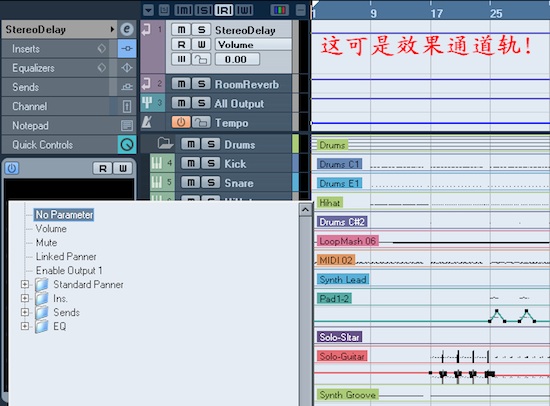
![]() 图12 在效果通道轨上使用快速控制功能
图12 在效果通道轨上使用快速控制功能
再来看看MediaBay。如图13所示,咦?这是个什么播放器软件?这是Cubase 5你信吗?这个东西被老是改进来改进去的,现在已经变得非常牛逼了,当然了也变得让人越来越玩不懂了。不过这次新改进的MediaBay有一点让我特别的赞!就是在最上边,增加了和Windows系统上进我的电脑翻文件夹一样前进,后退,向上按钮!这真是非常实用的新改进,很符合大多数人用电脑的习惯,第一次真的感觉是在浏览我电脑里的文件素材。
最后,很抱歉,本人用的是双核的CPU,无法测试Cubase 5.5在4核CPU下的运行情况是如何(重在4核利用率,不过我可以很负责的告诉大家,这和使用的插件关系非常大)。双核打Cubase SX 3起就支持了,事过多年,技术已经很成熟,这里就不多说。至于4核,只有等用过的朋友来发表见解了。
转载文章请注明出自 Midifan.com




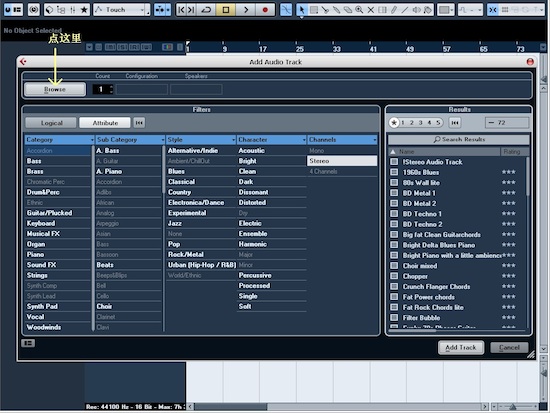
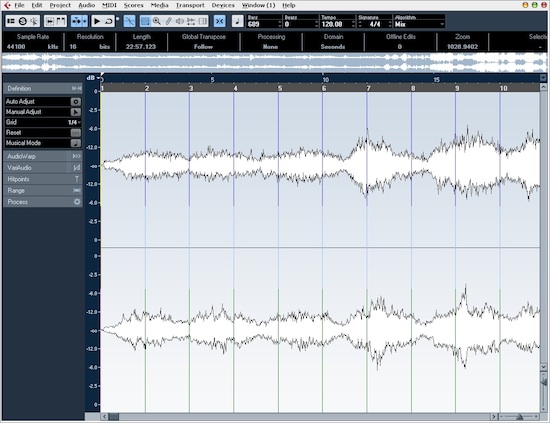
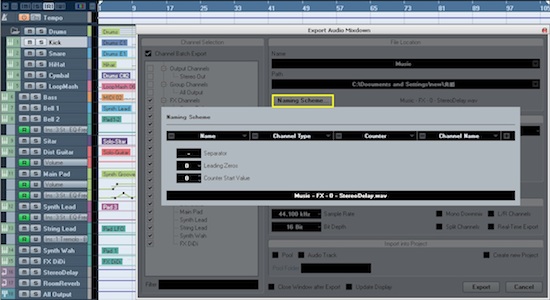
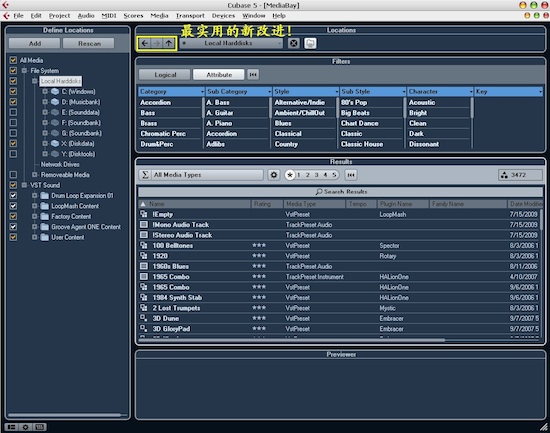

C5的音质比起C3绝对是很大的提升,多声部时尤其明显,mix时中低频不再像以前那样浑浊了。
新界面看起来挺漂亮的,可惜是正版升级,观望和等待中……